É possível utilizar o Word Online e criar documentos sem a necessidade de instalar qualquer programa, tudo o que você precisa é de um navegador e uma conta de e-mail Microsoft.
A Microsoft disponibiliza uma versão gratuita do Microsoft Word chamada Word Online, acessível como um aplicativo web. Tudo o que você precisa é de um navegador e uma conta de e-mail Microsoft para criar ou colaborar em documentos .doc ou .docx de qualquer lugar, contanto que esteja conectado à internet. A interface é bastante similar à original e a curva de aprendizado é rápida.
No entanto, por ser uma versão gratuita, nem todos os recursos presentes no Microsoft Word original estão disponíveis no Word Online. É recomendado adaptar o uso desse editor de texto para situações de emergência ou para demandas simples, como a criação de um currículo, por exemplo.
Recursos Disponíveis no Word Online
- Criação e edição de currículos, boletins informativos e documentos.
- Convite a outras pessoas para colaboração em tempo real e revisão conjunta.
- Economia de tempo com modelos e formatação nos estilos APA, MLA e Chicago.
- Possibilidade de adicionar recursos através de add-ons gratuitos, como o suplemento Wikipedia.
- Salvar documentos na nuvem do OneDrive, vinculados à sua conta Microsoft.
Guia de Utilização do Word Online
- Acesse a página office.live.com/start/Word.aspx.
- Faça login na sua conta, se necessário.
- Inicie a edição do seu texto.
- Confira também as dicas a seguir, que abordam algumas limitações de uso.
Formatos de arquivos para abrir no Word Online
No entanto, a versão online do Word apresenta algumas limitações em relação aos formatos.
Formatos de Arquivos Compatíveis:
- Documento do Word (.docx)
- Modelo do Word (.dotx)
- Formato de Texto OpenDocument (.odt)
- PDF (Portable Document Format)
Formatos de Arquivos Compatíveis com Algumas Restrições:
- Documento do Word habilitado para macro (.docm) ou Modelo do Word habilitado para macro (.dotm) pode ser aberto, no entanto, as macros não serão executadas.
Formatos de Arquivos com Limitações:
Documentos do Word habilitados para macros (.docm) ou modelos do Word habilitados para macros (.dotm) podem ser abertos, porém as macros não serão executadas.
Formatos de Arquivos Incompatíveis com o Word Online:
O Word Online não tem capacidade para abrir documentos mais complexos. Não oferece suporte para:
- RTF (Formato Rich Text)
- Linguagem HTML
- MHTML (MIME HTML)
Recursos Indisponíveis no Word Online
ChatGPT
Ao editar um documento no Word Online (criado no desktop, por exemplo), ele será aberto em “modo de edição”, permitindo que você edite e formate o texto. No entanto, o “modo de edição” não exibirá a formatação da página, como margens, quebras de página, folha de rosto, cabeçalho e rodapé. Pode ser que objetos sejam representados como “espaço reservado”.
Para usar recursos indisponíveis no Word Online, clique em “Abrir no Word”. Nesse caso, é necessário possuir a versão completa e original do Microsoft Office instalada no computador.
Proteção por Senha: O Word Online não tem a capacidade de abrir documentos protegidos por senha.
Localizar: O recurso de localização está disponível somente no “modo de exibição de leitura”. A função Localizar e Substituir (buscar termos e substituir todos) não está acessível.
Estilos: É possível aplicar opções de uma galeria de estilos internos. Também é viável limpar toda a formatação. No entanto, a criação de novos estilos ou a modificação dos existentes não é suportada no Word Online.
Ao editar um documento no Word Online (criado no desktop, por exemplo), ele será aberto em “modo de edição”, permitindo que você edite e formate o texto. No entanto, o “modo de edição” não exibirá a formatação da página, como margens, quebras de página, folha de rosto, cabeçalho e rodapé. Pode ser que objetos sejam representados como “espaço reservado”.
Para usar recursos indisponíveis no Word Online, clique em “Abrir no Word”. Nesse caso, é necessário possuir a versão completa e original do Microsoft Office instalada no computador.
Proteção por Senha: O Word Online não tem a capacidade de abrir documentos protegidos por senha.
Localizar: O recurso de localização está disponível somente no “modo de exibição de leitura”. A função Localizar e Substituir (buscar termos e substituir todos) não está acessível.
Estilos: É possível aplicar opções de uma galeria de estilos internos. Também é viável limpar toda a formatação. No entanto, a criação de novos estilos ou a modificação dos existentes não é suportada no Word Online.
Zoom O recurso Zoom só está disponível no Modo de Exibição de Leitura. Quebra de linha e quebra de página As quebras são exibidas no Modo de Exibição de Leitura. No Modo de Edição, as quebras de linha são semelhantes às quebras de parágrafo, e as de página não são indicadas. Colunas O layout da página é preservado (se houver), mas não pode ser editado. Tema, cor da página, marcas d’água Todos serão preservados no documento, mas não podem ser editados. Revisores de texto O dicionário interno verifica a ortografia e define o idioma de revisão. Mas não usa um banco personalizado nem inclui verificação gramatical, tradução ou dicionário de sinônimos. refaz o textoChatGPT
Zoom: O recurso de zoom só está disponível no Modo de Exibição de Leitura.
Quebra de Linha e Quebra de Página: As quebras são visíveis no Modo de Exibição de Leitura. No Modo de Edição, as quebras de linha se assemelham a quebras de parágrafo, e as quebras de página não são indicadas.
Colunas: O layout da página é mantido (se houver), mas não pode ser editado.
Tema, Cor da Página, Marcas d’Água: Todos esses elementos serão mantidos no documento, mas não são editáveis.
Revisores de Texto: O dicionário interno verifica a ortografia e estabelece o idioma da revisão. No entanto, não utiliza um banco de dados personalizado nem inclui verificação gramatical, tradução ou dicionário de sinônimos.
Zoom: O recurso de zoom só está disponível no Modo de Exibição de Leitura.
Quebra de Linha e Quebra de Página: As quebras são visíveis no Modo de Exibição de Leitura. No Modo de Edição, as quebras de linha se assemelham a quebras de parágrafo, e as quebras de página não são indicadas.
Colunas: O layout da página é mantido (se houver), mas não pode ser editado.
Tema, Cor da Página, Marcas d’Água: Todos esses elementos serão mantidos no documento, mas não são editáveis.
Revisores de Texto: O dicionário interno verifica a ortografia e estabelece o idioma da revisão. No entanto, não utiliza um banco de dados personalizado nem inclui verificação gramatical, tradução ou dicionário de sinônimos.
Alguns objetos podem não funcionar:
- Macros
- Tabelas
- Imagens
- Hiperlinks
- Formas, gráficos, caixas de texto
- SmartArt e WordArt
- Equações, símbolos e tinta
- Campos, controles de conteúdo e página de rosto
- Cabeçalhos e rodapés
- Notas de rodapé, notas de fim, bibliografia, sumário e índice
- Controles ActiveX, objetos OLE inseridos e linha de assinatura
Em geral, recursos sofisticados serão preservados em um documento aberto, mas não poderão ser configurados e editados em um novo documento no Word Online. As imagens não podem ser movidas arrastando-as para uma nova posição. Em vez disso, pressione Ctrl + X para recortar e Ctrl + V para colar. A função de recorte e captura de tela não está disponível. Outros elementos gráficos não podem ser redimensionados ou movidos. Documentos que contenham macros podem ser visualizados, editados, impressos e compartilhados, porém, para executar as macros, será necessária a versão completa do programa.





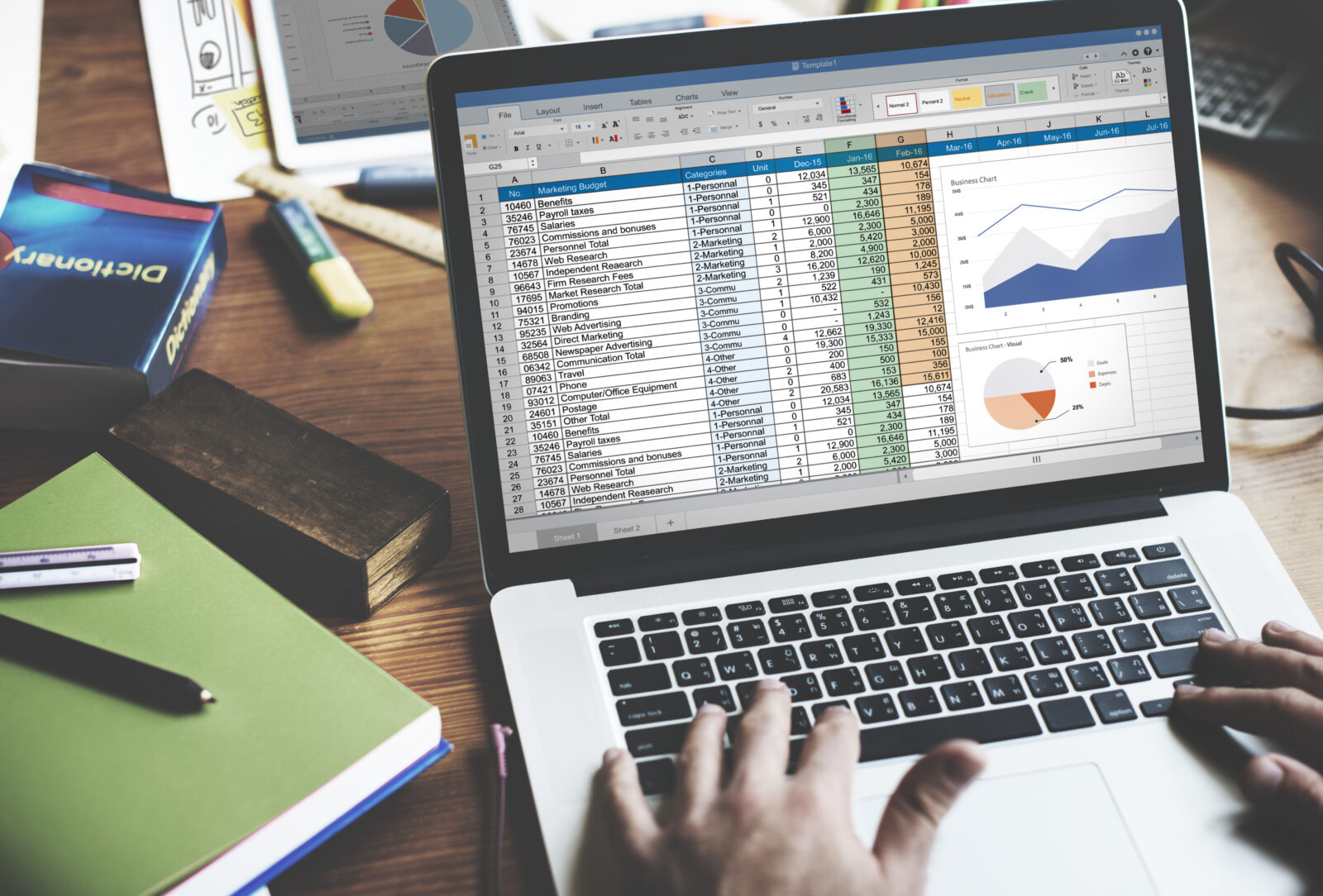



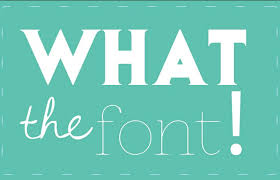

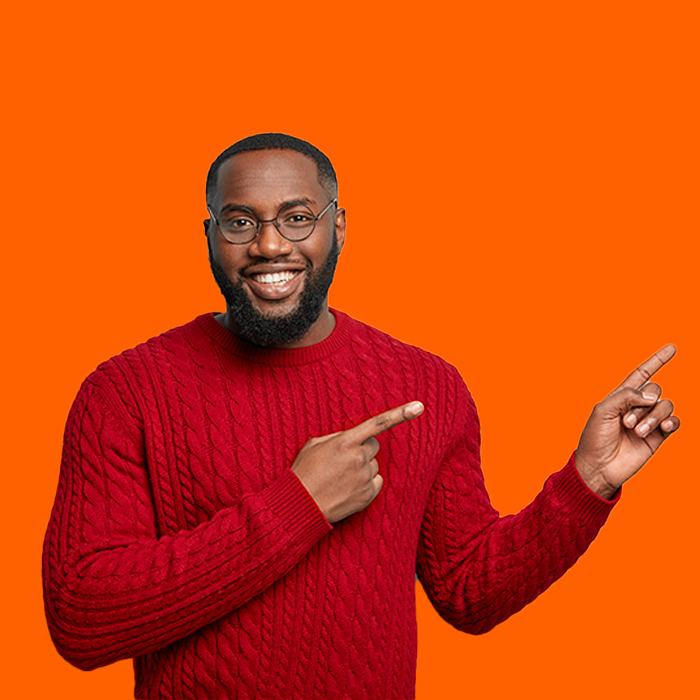
Deixe uma Resposta